Configurarea și gestionarea formularelor de marketing pentru utilizarea în paginile de marketing
Important
Acest articol se aplică numai pentru marketingul orientat spre exterior. Pentru a afla mai multe despre formularele de marketing în Customer Insights - Journeys, consultați Prezentare generală a formularelor Customer Insights - Journeys
Un formular de marketing definește un set de câmpuri de intrare aranjate într-un aspect de formular. Probabil vă veți construi o mică bibliotecă de formulare reutilizabile pe care le puteți amplasa pe diversele dvs. pagini de marketing, după caz. Pentru a adăuga un formular de marketing la o anumită pagină de marketing, utilizați un element de formulare pentru a poziționa formularul și selectați setările locale pentru acesta, care se aplică numai la pagina respectivă.
Fiecare formular de marketing este compus dintr-un set de câmpuri, butoane, elemente grafice și câteva setări de configurare. Fiecare câmp inclus în formular trebuie configurat Dynamics 365 Customer Insights - Journeys ca un câmp de formular de marketing, care stabilește opțiuni pentru modul în care acel câmp este prezentat în formularele în care apare și pentru câmpurile de clienți potențiali sau de contact la care mapează în baza de date. Unele caracteristici ale unui formular de marketing depind de tipul respectiv de formular, de exemplu, un formular de centru de abonare poate include liste de abonare.
Tipuri de formulare de marketing și comportament de abonare
La fel ca în cazul paginilor de marketing, fiecare formular de marketing are un tip, care se mapează direct la tipul de pagină pe care puteți utiliza formularul respectiv. Deși puteți include mai mult de un formular pe o pagină de marketing, toate formularele de pe pagină trebuie să aibă același tip, iar tipul respectiv trebuie să se potrivească cu tipul paginii înseși. Tipurile disponibile sunt:
- Formular pentru pagina de destinație: acesta este un formular de uz general pentru colectarea informațiilor de contact de pe paginile de marketing care nu sunt centre de abonare sau formulare de redirecționare. Formularele pagină de destinație pot oferi și caracteristica de optare la abonamentele la liste de corespondență, dar nu le pot arăta vizitatorilor abonamentele pe care le au în prezent, și nici nu le permit să renunțe la vreo listă (pentru acest lucru, trebuie să folosească un formular de abonare). Când formularul este trimis, Customer Insights - Journeys încearcă să potrivească datele primite cu o persoană de contact existentă; dacă se găsește o potrivire, înregistrarea care se potrivește este actualizată, altfel se creează o nouă înregistrare. Persoana de contact nouă sau actualizată va fi, de asemenea, abonată la fiecare listă de corespondență pentru care este bifată caseta de selectare, dar nu le va modifica starea abonării pentru nicio listă de corespondență pentru care caseta de selectare este goală.
- Formular de abonare: Furnizează câmpuri în care persoanele de contact își pot vizualiza și edita detaliile de contact și afișează o colecție de liste de corespondență (cu casete de selectare) în care persoana de contact poate adăuga sau elimina abonamente. Când se remite formularul, toate câmpurile persoanei de contact sunt actualizate pentru a se potrivi cu remiterea, iar persoana de contact este eliminată din toate listele în care caseta de selectare este goală și adăugată la toate listele pentru care este bifată caseta de selectare. Un formular de abonamente doar modifică persoanele de contact existente, nu creează niciodată unele noi.
- Redirecționați către un prieten: Oferă o scurtă colecție de câmpuri, fiecare dintre acestea acceptând o adresă de e-mail introdusă de o persoană de contact atunci când redirecționați un mesaj de marketing către alți colegi.
De obicei, trebuie să alegeți tipul de formular înainte de a începe proiectarea formularului. Pentru detalii despre modul de setare a tipului de formular, consultați Rezumatul și configurarea formularului. Pentru mai multe informații despre modul în care tipul de formular afectează proiectarea și cerințele formularului, consultați Proiectarea și validarea conținutului formularului
Crearea și editarea de formulare de marketing
Pentru a crea un nou formular de marketing, alegeți una dintre următoarele acțiuni:
- Accesați Marketing extern Marketing>>pe internet Formulare de marketing pentru a accesa lista cu toate formularele disponibile în prezent în instanța dvs., apoi selectați Nou în bara de comenzi. Vi se va solicita mai întâi să alegeți un șablon, care stabilește tipul de formular, aspectul cu coloane și conținutul eșantion. Vă veți afla apoi în proiectantul de formulare.
- În timp ce lucrați la un design existent , adăugați un element de formular la proiectare, apoi selectațiNou pe fila Proprietăți în loc să alegeți un formular existent (asigurați pagină de marketing-vă că salvați mai întâi proiectarea paginii, dacă nu ați făcut deja acest lucru). Vi se va solicita apoi să alegeți un șablon, care stabilește tipul de formular, aspectul cu coloane și conținutul eșantion. Vă veți afla apoi în proiectantul de formulare.
Proiectant de formulare este similar cu alte tipuri de designeri de conținut digital, dar oferă doar elemente de design și setări adecvate pentru formele de Customer Insights - Journeysmarketing.
Pentru a edita un formular existent, alegeți una dintre următoarele acțiuni:
- Accesați Marketing>de ieșire Marketing pe internet>Formulare de marketing pentru a accesa pagina listei de formulare. Folosiți controalele de căutare, sortare și filtrare pentru a găsi formularul pe care doriți să îl editați, apoi selectați-i numele din listă pentru a accesa proiectantul de formulare.
- Deschideți o pagină de marketing în care utilizați formularul, selectați elementul de formular din pânză, apoi accesați fila Proprietăți a proiectantului de pagini și deschideți-l de acolo.
Configurare și rezumat formular
Fiecare înregistrare formular de marketing include o filă Rezumat și câteva setări de bază în antet. Utilizați-le pentru a seta opțiunile și a obține mai multe informații despre formular.
Setări în antet
Setările antetului sunt disponibile în partea de sus a paginii, indiferent de fila afișată. Pentru a le edita, selectați butonul Mai multe câmpuri antet (care arată ca un ghiliman unghiular orientat în jos) din partea laterală a antetului pentru a deschide un dialog vertical cu următoarele setări:
Nume: introduceți un nume pentru formular. Acesta este numele pe care îl veți vedea în lista de formulare și când adăugați formularul la o pagină de marketing.
Tipul formularului: alegeți dacă formularul ar trebui să funcționeze ca pagină de destinație, centru de abonare sau formular Redirecționați către un prieten . Această setare afectează cerințele pentru ceea ce trebuie să conțină formularul și unde îl puteți utiliza. Informații suplimentare: Tipuri de formulare de marketing și Proiectarea și validarea conținutului formularului
Actualizarea contactelor/clienților potențiali: Alegeți ce tipuri de înregistrări pot fi create sau actualizate ca răspuns la o remitere de formular. De obicei, ar trebui să lăsați acest set la Contacte și clienți potențiali, care vor actualiza ambele tipuri de înregistrări și le vor lega împreună, după cum este necesar, pentru a susține evaluarea și detaliile clienților potențiali. Cu toate acestea, ați putea alege să actualizați Numai persoanele de contact sau Numai clienții potențiali dacă doriți să preveniți unul dintre aceste tipuri a înregistrărilor să fie schimbate. Dacă alegeți Numai persoane de contact sau Numai clienți potențiali, puteți chiar să permiteți trimiterea formularelor fără a actualiza persoana de contact sau clientul potențial. Aceasta vă oferă opțiunea de a colecta datele de formular, apoi de a exporta în Excel pentru a crea un Flux de lucru sau Flux particularizat pentru a mapa datele la o entitate dorită. Mai multe informații: Cum afectează setările formularului scorul potențial și înregistrările interacțiunilor
motiv stare: arată starea curentă de lansare a formularului. Un formular trebuie să fie în direct înainte de a-l putea utiliza într-o pagină de marketing sau de a-l încorpora într-un site extern. Nu puteți modifica această setare aici; utilizați în schimb butoanele de pe bara de comenzi. Mai multe informații: Transmiteți în direct pentru a face formularul dvs. de marketing disponibil pentru utilizare
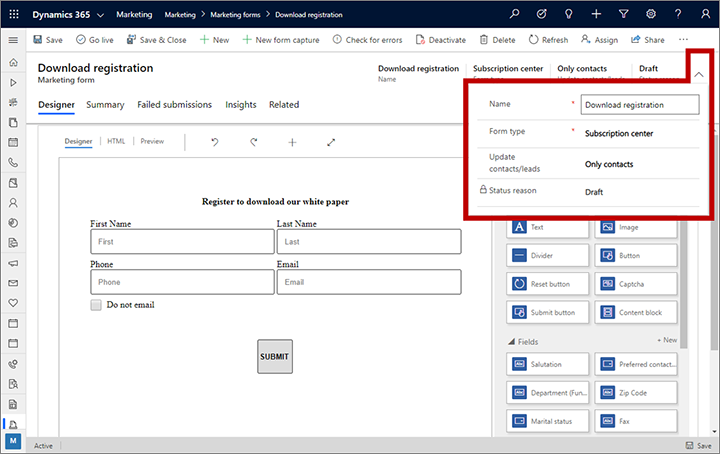
Setări din fila Rezumat
Următoarele setări și informații sunt furnizate în fila Rezumat :
Informații generale: Aici puteți citi și aloca un nume înregistrării formularului, puteți citi și seta proprietarul și puteți vedea când a fost creat și modificat ultima dată formularul.
Strategii de potrivire a contactului și a clienților potențiali: aceste setări controlează ce valori din câmpurile de formular primite sunt corelate cu înregistrările existente de contacte și clienți potențiali. Dacă o înregistrare existentă are valori corespunzătoare în toate câmpurile specificate, respectiva înregistrare va fi actualizată cu valorile primite (pentru alte câmpuri); dacă nu există nicio potrivire, atunci va fi creată o înregistrare nouă de persoană de contact și/sau client potențial. Strategiile implicite sunt furnizate pentru noile formulare. Mai multe informații: Setați strategii de potrivire
Generați clienți potențiali fără potrivire: această setare controlează dacă formularul va încerca sau nu să se potrivească cu un client potențial existent (folosind strategia de potrivire specificată), sau dacă, în schimb, va crea întotdeauna un nou client potențial pentru fiecare trimitere. Setați la Nu pentru a aplica strategia de potrivire sau la Da pentru a crea de fiecare dată un client potențial nou.
Scop și Stil vizual: aceste câmpuri oferă mai multe informații despre formular. Pentru șabloanele de formular, aceste valori afectează modul în care poate fi găsit formularul în filele Scop și Stil vizual galerie de șabloane. Aceste setări nu afectează în niciun fel aspectul sau funcționalitatea efectivă a formularului.
Precompletarea câmpurilor: setați la Da pentru a activa precompletarea formularului; setați la Nu pentru a-l dezactiva. Puteți modifica această opțiune numai pentru formularele din paginile de destinație — formularele din centrul de abonament folosesc întotdeauna completarea în prealabil, în timp ce formularele de redirecționare către un prieten nu o folosesc niciodată. Mai multe informații: Activați completarea prealabilă a formularelor
Comportamentul trimiterii: aceste setări stabilesc modul în care formularul interacționează cu persoanele care îl trimit. Acestea stabilesc setările implicite pentru atunci când plasați formularul într-un pagină de marketing folosind un element de formular, deși le puteți suprascrie prin editarea proprietăților elementului de formular. Acestea stabilesc, de asemenea, comportamentul pentru atunci când formularul este încorporat pe un site web extern. Aici sunt oferite următoarele setări:
- Notificare de succes: introduceți un mesaj pentru a-l afișa vizitatorilor imediat după ce trimit formularul. Folosiți-l pentru a mulțumi remitentului și pentru a le confirma remiterea.
- Adresa URL a imaginii de succes: mesajul de notificare de succes este redat ca un dialog de suprapunere care include un mic grafic. În mod prestabilit, acesta afișează un cerc verde cu o bifă. Dacă preferați un grafic personalizat (cum ar fi logo-ul organizației dvs.), încărcați grafica undeva și introduceți URL-ul complet aici.
- Notificare de eroare: introduceți un mesaj scurt care îi spune utilizatorului că o eroare temporară a împiedicat sistemul să accepte trimiterea formularului. De exemplu, „Nu vă putem accepta remiterea de formular acum. Încercați din nou mai târziu”.
- Adresa URL a imaginii de eroare: mesajul de notificare de eroare include un mic grafic. În mod prestabilit, acesta afișează un cerc roșu cu un X. Dacă preferați o grafică personalizată, încărcați grafica undeva și introduceți URL-ul complet aici.
- Notificare limită depășită: introduceți un mesaj scurt care anunță că sistemul a încetat temporar procesarea noilor trimiteri și invită utilizatorul să încerce din nou mai târziu. Această situație poate apărea dacă serverul detectează un model de remitere consecvent cu abuzul sistemului și adoptă prin urmare o atitudine defensivă.
- Adresa URL de redirecționare: introduceți o adresă URL către care trimite persoana care trimite imediat după ce a trimis formularul. Aceasta ar fi în mod tipic o pagină pe propriul dvs. site web care mulțumește remitentului și confirmă remiterea sau alt mesaj legat de scopul paginii dvs. de marketing.
- Stocați toate trimiterile de formulare: înregistrările formularelor de marketing oferă o filă numită Trimiterea formularelor, unde puteți vedea toate trimiterile primite pentru formularul actual care au" nu a fost procesat încă. Trimiterile eșuate vor rămâne listate aici, astfel încât să le puteți inspecta, eventual remedia și retrimite. Setați această opțiune la Da dacă doriți să păstrați aici o evidență a tuturor trimiterilor procesate cu succes, pe care le veți putea, de asemenea, să le inspectați, să le actualizați și să le retrimiteți. daca este nevoie. Setați această opțiune la Nu pentru a păstra în listă numai trimiterile în așteptare și nereușite. În orice caz, toate trimiterile procesate cu succes vor fi aplicate bazei de date și veți putea întotdeauna să vedeți aceste trimiteri în Informații>Trimiteri fila (dar nu puteți edita sau retrimite de acolo). Mai multe informații: Editați și retrimiteți formularele trimise
Cronologie: afișează un istoric al notelor și al altor activități legate de formularul curent. Cele mai multe tipuri de entități din Customer Insights - Journeys includ acest tip de afișare.
Pagini de marketing conexe: aici puteți vedea o listă de pagini de marketing în care este utilizat acest formular. Selectați orice pagină listată pentru a o deschide.
Câmpuri înrudite: aici puteți vedea o listă de câmpuri utilizate în acest formular. Selectați orice câmp listat pentru a deschide definiția aferentă.
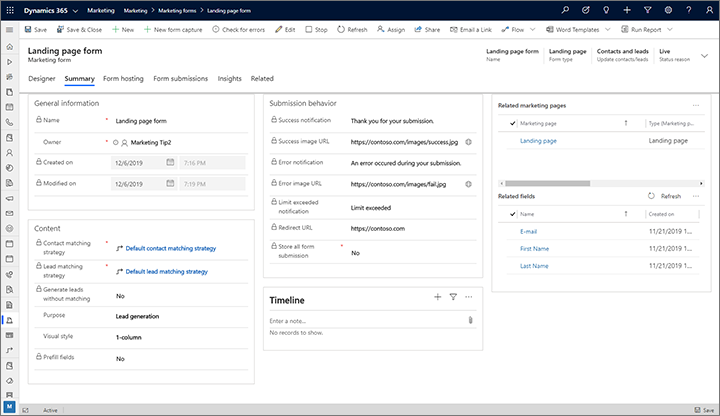
Modul în care setările formularului afectează evaluarea clienților potențiali și înregistrările de interacțiune
De obicei, veți utiliza formularele de marketing ca parte a strategiei de generare de clienți potențiali și de evaluare. Dacă da, atunci este important să înțelegeți cum unele dintre setările din antet și din fila Rezumat pot afecta generarea de contacte, generarea de clienți potențiali, actualizările înregistrărilor, scorul de clienți potențiali și înregistrări de interacțiune. Cea mai importantă setare în acest sens este setarea Actualizare contact/clienți din antet, care afectează ceea ce se întâmplă atunci când o persoană de contact trimite un formular, așa cum este descris în următoarele subsecțiuni. Pentru mai multe informații despre aceste probleme, consultați Proiectarea modelelor de punctaj potențial.
Creați/actualizați atât persoanele de contact cât și clienții potențiali
Când un formular este trimis cu Actualizare contact/clienți setat la Contacte și clienți potențiali (care este standardul și recomandat setare):
- Se vor crea sau actualiza după cum este necesar atât persoanele de contact cât și clienții potențiali.
- Sistemul aplică strategia de potrivire a contactelor pentru a vedea dacă o persoană de contact existentă se potrivește cu trimiterea.
- Dacă se găsește o persoană de contact potrivită, actualizați câmpurile sale pentru a se potrivi cu remiterea.
- Dacă nu se găsește nicio persoană de contact, creați una nouă pe baza remiterii.
- Dacă Generează clienți potențiali fără potrivire este setat la Da, sistemul creează întotdeauna un client potențial nou, indiferent de Strategia de potrivire a clienților potențiali.
- Dacă Generează clienți potențiali fără potrivire este setat la Nu, sistemul aplică Leportul potențial strategie de potrivire pentru a căuta un client potențial existent care se potrivește cu trimiterea.
- Dacă se găsește un client potențial potrivit, actualizați câmpurile sale pentru a se potrivi cu remiterea.
- Dacă nu se găsește niciun client potențial, creați unul nou pe baza remiterii.
- Sistemul stochează ID-ul de contact găsit/creat în câmpul Contact părinte pentru client potențial de căutare pentru clientul potențial găsit/creat.
- Sistemul generează o înregistrare de interacțiune remisă de formular cu ID-ul de client potențial găsit/creat și cu ID-ul de persoană de contact găsită/creată.
Crearea/actualizarea doar a clienților potențiali
Când se trimite un formular cu Actualizați contact/clienți potențiali setat la Numai potențiali:
- Persoanele de contact nu sunt niciodată create sau actualizate, așa că setarea Strategia de potrivire a contactelor este ignorată și nu are niciun efect.
- Dacă Generează clienți potențiali fără potrivire este setat la Da, sistemul creează întotdeauna un client potențial nou, indiferent de Strategia de potrivire a clienților potențiali.
- Dacă Generează clienți potențiali fără potrivire este setat la Nu, sistemul aplică Leportul potențial strategie de potrivire pentru a căuta un client potențial existent care se potrivește cu trimiterea.
- Dacă se găsește un client potențial potrivit, actualizați câmpurile sale pentru a se potrivi cu remiterea.
- Dacă nu se găsește niciun client potențial, creați unul nou pe baza remiterii.
- Sistemul verifică dacă un Customer Insights - Journeys cookie este prezent pe computerul persoanei de contact. (Dacă cookie-ul este prezent, înseamnă că acest contact a folosit acest computer pentru a deschide un centru de abonamente sau pentru a trimite un formular la Customer Insights - Journeys înainte, astfel încât sistemul să poată recunoaște persoana de contact.)
- Dacă se găsește un cookie, stocați ID-ul de contact în câmpul de căutare Parent Contact for lead pentru client potențial.
- Dacă nu se găsește niciun modul cookie, clienții potențiali nou creați nu vor avea nicio persoană de contact principală (dar clienții potențiali existenți își vor păstra persoana de contact principală, dacă este prezentă).
- Sistemul generează o înregistrare de interacțiune remisă de formular cu ID-ul de client potențial găsit/creat. Dacă s-a găsit un modul cookie, atunci ID-ul persoanei de contact este stocat și în înregistrarea de interacțiune, dar dacă nu s-a găsit niciun modul cookie, ID-ul de contact este nul.
Important
Clienții potențiali cu nicio persoană de contact principală nu pot fi evaluate de modele de evaluate clienți potențiali, iar interacțiunile fără ID persoană de contact nu pot contribui la un punctaj de client potențial.
Crearea/actualizarea doar a persoanelor de contact
Când se trimite un formular cu Actualizare contact/clienți setat la Numai contacte:
- Clientii potențiali nu sunt niciodată creați sau actualizați, așa că setarea Strategia de potrivire a clienților potențiali este ignorată și nu are niciun efect.
- Sistemul aplică strategia de potrivire a contactelor pentru a vedea dacă o persoană de contact existentă se potrivește cu trimiterea.
- Dacă se găsește o persoană de contact potrivită, actualizați câmpurile sale pentru a se potrivi cu remiterea.
- Dacă nu se găsește nicio persoană de contact, creați una nouă pe baza remiterii.
- Sistemul generează o înregistrare de interacțiune remisă de formular care include cu ID-ul de persoană de contact găsită/creată (dar ID client potențial este nul).
Nu creați/actualizați nici persoanele de contact, nici clienții potențiali
Puteți colecta și datele de formular, dar alegeți să nu creați noi persoane de contact sau să nu actualizați persoane de contact ori clienți potențiali. Această caracteristică vă permite să accesați date din remiterile formularului într-o entitate de remitere a formularului. Aceasta nu mapează sau nu actualizează câmpuri la o entitate în momentul remiterii formularului. Această opțiune le oferă utilizatorilor avansați flexibilitatea de a decide cum să gestioneze entitatea de remitere a formularului fără a modifica datele niciunei persoane de contact sau client potențial din baza de date CRM.
Important
Formularele create fără a actualiza persoanele de contact sau clienții potențiali nu pot fi folosite în călătoriile clientului, întrucât persoana de contact sau clientul potențial nu va fi mapat, iar călătoria nu poate furniza o strategie de potrivire. Înregistrarea remiterii create poate, totuși, fi exportată în Excel sau legată pentru a actualiza înregistrarea entității printr-un Flux de lucru sau un Flux.
Pentru a preveni maparea datelor din formular către persoane de contact sau clienți potențiali, accesați Setări>E-mail marketing>Pagini de destinație>Configurație implicită pagină de marketing și porniți Permiteți trimiterea formularelor fără a actualiza persoana de contact sau clientul potențial.
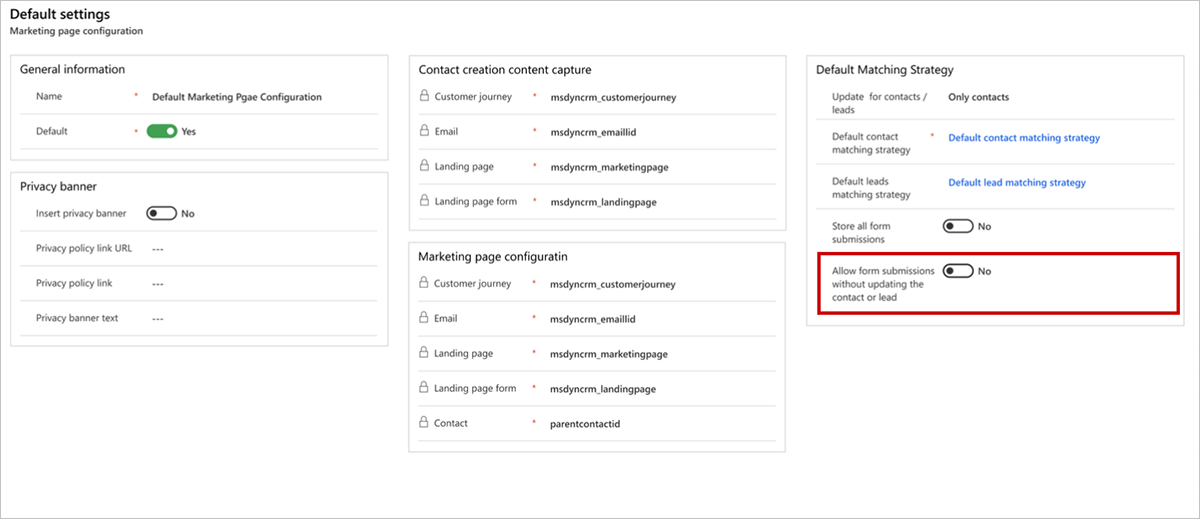
După ce activați permiterea trimiterii formularelor fără a actualiza contactele sau clienții potențiali, veți avea opțiunea de a selecta Fără actualizare în setările formularului de marketing. Înregistrările de trimitere sunt create în momentul trimitere, cu toate acestea, procesul se oprește înainte ca orice contact sau client potențial să fie actualizat.

Când un formular de tip pagină de destinație este trimis cu Actualizare contact/clienți setat la Fără actualizare:
Persoanele de contact și clienții potențiali nu sunt create sau actualizate, așa că setarea Strategia de potrivire a clienților potențiali și Strategia de potrivire a persoanelor de contact nu este necesară si nu are nici un efect.
Trimiterea formularului este întotdeauna stocată, indiferent de setările Storează trimiterea formularului din rezumat.
Sistemul generează o înregistrare de interacțiune remisă de formular cu valorile de remitere a formularului, dar lasă ID-ul de client potențial nul. ID-ul persoanei de contact va fi și el lăsat nul, exceptând cazul în care este disponibil din interacțiunile anterioare, cum ar fi remiterea formularului sau clic pe trimiterea prin e-mail a unui link.
Setarea Nicio actualizare funcționează numai cu tipurile de formular de pagină de destinație.
Deși nu se actualizează nicio persoană de contact și niciun client potențial, nicio actualizare nu activează selectarea câmpurilor de formular a entităților, decât o persoană de contact sau un client potențial. Acest lucru asigură utilizatori cu o selecție bogată de câmpuri de formular și permite posibilitatea de a utiliza seturile de opțiuni de la aceste câmpuri. Setarea Nicio actualizare nu mapează câmpurile și nu creează nicio strategie de potrivire și funcționează ca selecție de prototip doar în scopuri de colectare a datelor.
Câmpurile folosite în formular pot fi din orice entitate, totuși ele nu vor mapa la entitatea specifică. Câmpurile vor fi folosite numai în scop de colectare a datelor.
Câmpurile nemapate pot fi create când este necesar pentru a utiliza ca set de opțiuni din orice entitate, cum ar fi câmpurile particularizate și entitățile particularizate.
De exemplu, dacă doriți să folosiți un câmp particularizat „Tip de card” în interiorul unui formular, sub o entitate particularizată „Aplicarea unui card de credit”, veți folosi următorii parametri la crearea câmpului de formular:
- Entitate nemapată = Aplicarea cardului de credit
- Atribut nemapat = Tip de card
Așa cum apare în imaginea de mai jos, aceasta vă va da un câmp cu opțiunile „Debit” și „Credit” pe care le-ați creat anterior, pe care le-ați putea folosi drept câmp vertical pentru a colecta aplicații de card de credit fără a actualiza persoanele de contact sau clienții potențiali.
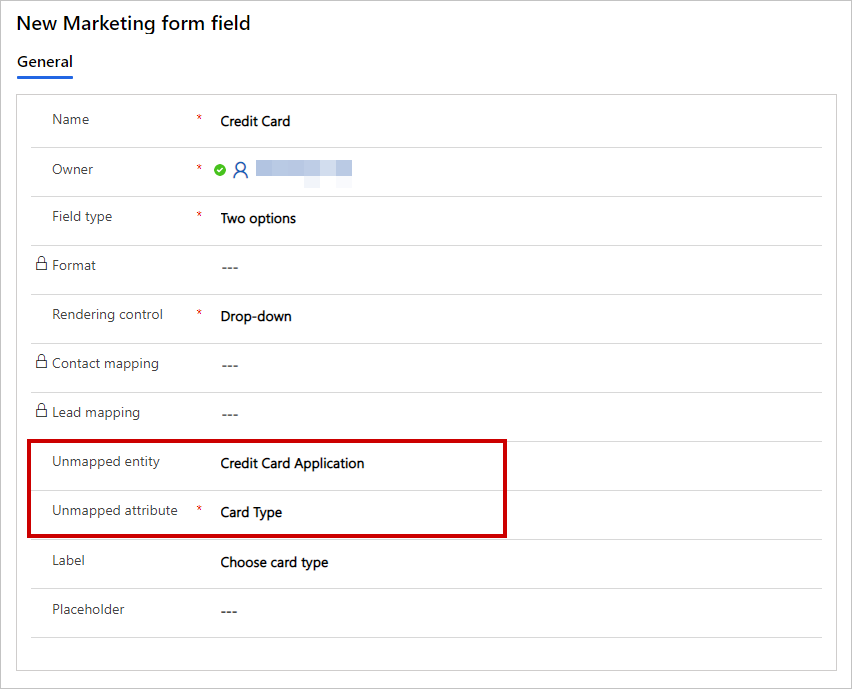
Notă
Utilizatorii avansați pot crea fluxuri de lucru personalizate pentru a mapa datele din formular colectate prin opțiunea Fără actualizare la entități personalizate. Aflați mai multe: Mapați datele formularului la entități cu fluxuri de lucru personalizate
Proiectați și validați conținutul formularului
Când creați sau editați un formular, vă veți afla în proiectant de formulare, care este un exemplu de Customer Insights - Journeys designer de conținut digital care oferă elemente de design pentru lucrul cu formulare.
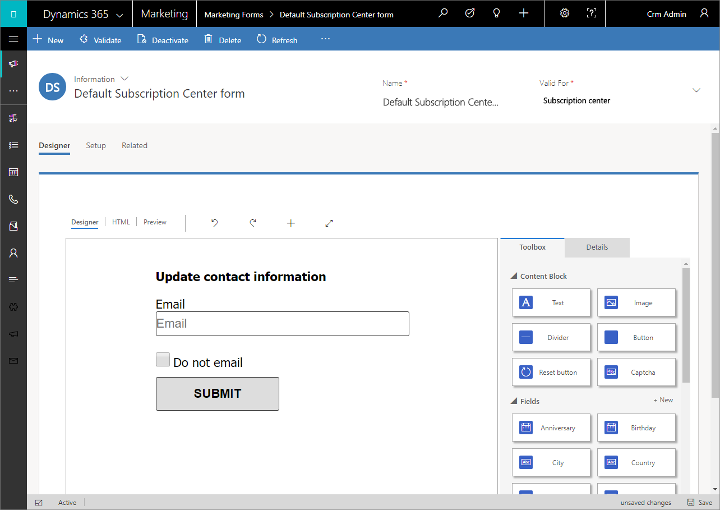
Utilizați proiectantul pentru a adăuga, configura și aranja diversele câmpuri, butoane și elemente grafice necesare formularului dvs., lucrând precum urmează:
- Asamblați formularul trăgând câmpuri și elemente de design din fila Toolbox în pânză.
- Configurați fiecare element selectându-l și accesând fila Proprietăți . Mai multe informații: Referință elemente de design
Sfat
Fila Toolbox fila proiectant de formulare arată fiecare câmp pentru care este stabilită o mapare a câmpului. Dacă nu vedeți câmpul pe care îl căutați, atunci probabil că trebuie să configurați o mapare pentru acesta, așa cum este descris în Crearea și gestionarea câmpurilor de introducere pentru a fi utilizate în formulare
Proiectantul vă oferă și instrumentele obișnuite pentru editarea codului HTML și pentru vizualizarea de previzualizări în diferite mărimi și orientări de ecran. Mai multe informații: Designați-vă conținutul digital
Disponibilitatea și cerințele elementelor de design variază în funcție de tipul de formular, așa cum este ilustrat în următorul tabel. Asigurați-vă că includeți toate elementele necesare pentru tipul de formular pe care îl proiectați.
| Tipul elementului de proiectare | Pagina de destinație | Centru de abonamente | Trimite mai departe unui prieten |
|---|---|---|---|
| Text, Imagine, Divizor și Buton | Da | Da | Da |
| Câmp | Da | Da | Nu |
| Lista de abonamente | Da | Da | Nu |
| Trimite mai departe unui prieten | Nu | Nu | Necesar |
| Nu trimiteți e-mailuri în bloc | Da | Necesar | Nu |
| Ține-mă minte | Da | Da | Nu |
| Buton de trimitere | Necesar | Necesar | Necesar |
| Butonul de resetare | Da | No | Da |
| Captcha * | Da | No | No |
* Un singur formular pe pagină poate folosi un element Captcha
De asemenea, puteți vedea și edita codul HTML brut pentru formular accesând fila Designer>HTML . Acolo, puteți lipi codul pe care l-ați copiat din alte aplicații și puteți adăuga caracteristici care nu sunt disponibile în designerul grafic (cum ar fi scripturi personalizate pentru validarea introducerii formularului).
Când ați terminat de proiectat formularul, selectați Verificați erorile pentru a vă asigura că ați inclus tot conținutul și setările necesare. Customer Insights - Journeys vă verifică formularul și afișează rezultatele. Dacă sunt raportate erori, citiți textul erorii, încercați să rezolvați problema și apoi verificați din nou erorile până când formularul trece de validare.
Important
Formularele sunt aproape întotdeauna destinate să creeze sau să actualizeze una sau mai multe înregistrări ale bazei de date, în special înregistrările de contact sau lead. Cu toate acestea, crearea de înregistrări va eșua dacă oricare dintre câmpurile obligatorii pentru baza de date lipsește atunci când se remite formularul. Când proiectați un formular, asigurați-vă întotdeauna că identificați toate câmpurile cerute de baza de date și adăugați un element de formular cu caseta de selectare Necesar selectată pentru fiecare dintre lor. Astfel vă asigurați că persoanele de contact care remit formularul vor primi un mesaj de eroare dacă lipsesc orice valori obligatorii. Dacă nu faceți acest lucru, este posibil ca remiterile formularului ar putea fi pur și simplu ignorate, fără a informa persoanele de contact despre problemă. Baza dvs. de date poate fi particularizată să solicite câmpuri la care nu vă așteptați, așa că asigurați-vă că discutați cu persoana care particularizează sistemul dvs. sau cu administratorul sistemului dvs. dacă nu sunteți sigur ce câmpuri sunt obligatorii. Funcția Verificare erori pentru formulare nu identifică toate câmpurile cerute de baza de date, în special câmpurile personalizate, așa că nu vă puteți baza pe aceasta pentru a vă informa despre această problemă. Asigurați-vă întotdeauna că testați formularul dvs. pentru a confirma că creează tipurile de înregistrări la care vă așteptați.
Treceți în mod în direct pentru a face formularul de marketing disponibil pentru utilizare
Formularul dvs. de marketing rămâne în stare de schiță în timp ce îl creați și, prin urmare, este editabil în Customer Insights - Journeys dar nu este disponibil pentru utilizare în paginile de marketing. Când formularul dvs. este gata de utilizare, trebuie să îl publicați selectând Trimitere live. Designul dvs. va fi verificat pentru erori și apoi, cu condiția să treacă, va fi mutat în starea activă, făcându-l astfel disponibil pentru utilizare pe un pagină de marketing sau pentru a fi încorporat pe un site extern. Dacă este depistată o problemă, citiți mesajul de eroare, rezolvați problema și apoi încercați din nou.
Puteți edita un formular live selectând Editare în bara de comenzi. În timp ce îl editați, acesta rămâne funcțional pe toate paginile în direct unde este deja utilizat și disponibil pentru utilizare pe pagini noi. După editare, selectați Salvați pentru a intra în direct cu modificările dvs. Proiectul dvs. va fi verificat de erori și apoi, cu condiția să treacă această verificare, actualizările dvs. vor fi publicate.
Puteți împiedica disponibilitatea unui formular live pentru utilizare pe pagini noi selectând Opriți în bara de comandă.
Mai multe informații: Intră în direct cu entitățile care pot fi publicate și urmărește starea acestora
Stabiliți șabloane de formulare de marketing
La fel ca în cazul paginilor de marketing, formularele de marketing sunt și ele bazate pe șabloane, astfel încât, atunci când aveți nevoie să creați un nou formular, vi se oferă un set de șabloane de formulare pentru a vă ajuta să începeți mai rapid.
Customer Insights - Journeys vine cu o colecție de modele de șabloane de formulare și, de asemenea, puteți salva propriile șabloane, ceea ce ați putea face pentru a vă stabili propria identitate vizuală și pentru a crea rapid formulare noi care să se conformeze acesteia.
Puteți vizualiza, edita și crea șabloane de formular accesând Outbound marketing>Șabloane de marketing>Șabloane de formulare. Procesul pentru crearea unui nou șablon este aproape același cu cel pentru crearea unui nou formular.
Adăugarea unui formular la o pagină de marketing
Utilizați un element de formular pentru a adăuga un formular la o pagină de destinație. După adăugarea elementului, alegeți (sau creați) formularul efectiv pe care îl va afișa elementul și puteți să alegeți și alte setări de configurare care afectează modul în care va funcționa pe pagina respectivă.
Atunci când alegeți formularul pe care îl va afișa elementul, puteți alege numai formulare al căror tip se potrivește cu tipul de pagină de marketing la care lucrați (pagină de destinație, centru de abonare sau redirecționați către un prieten).
Mai multe informații: Elementul de formular pentru paginile de marketing
Vizualizați remiterile și extrageți detalii din interacțiunile formularelor
După ce formularul face parte dintr-o pagină de marketing în direct, va începe să colecteze informații despre modul în care este utilizat de utilizatori, inclusiv înregistrări ale remiterilor de formulare și alte detalii. Sistemul oferă o multitudine de informații, inclusiv date analitice, KPI-uri, grafice și multe altele, pentru a vă ajuta să obțineți informații despre rezultatele de marketing. Mai multe informații: Analizați rezultatele pentru a obține informații din activitățile dvs. de marketing